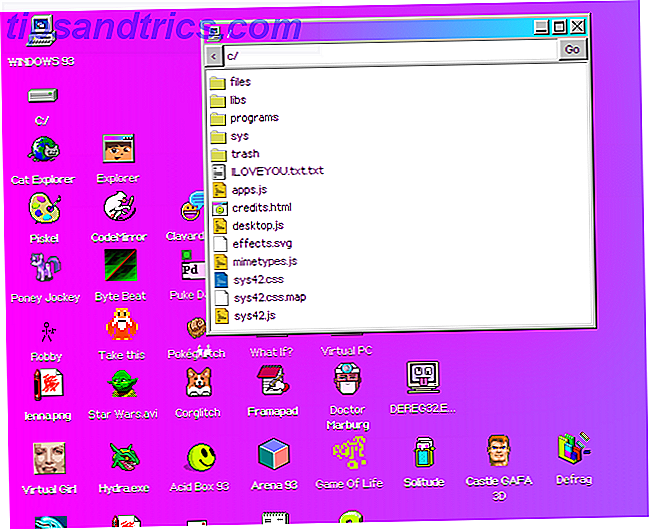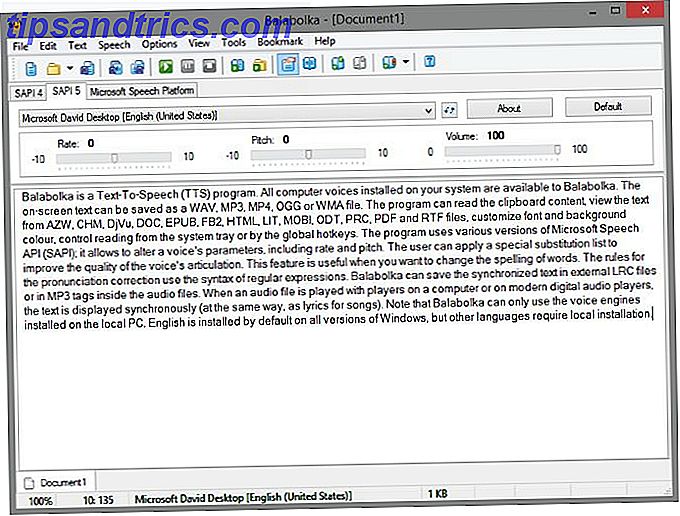Når det kommer til kalendere, kommer Google og Microsoft bare ikke sammen. Hvis du har forsøkt å legge til Google Kalender-kontoen din i standardprogrammet for Windows 8, vet du hva jeg snakker om - det er ingen måte å logge på. Det pleide å være, og noen brukere har fortsatt det, men hvis du setter opp ting nå, du vil ikke engang finne et alternativ for å logge inn på Google.
Microsofts offisielle råd, i hovedsak, er å slutte å bruke Google-kalenderen og migrere til deres tjeneste: Outlook.com.
Dette er synd. Å se et sammendrag av dine kommende avtaler på startskjermen er nyttig, og moderne apper er hyggelige, men det er neppe verdt å gi opp Google Kalender for. Grunnen til inkompatibiliteten er i utgangspunktet politisk - integrering av Googles tjenester med Windows 8 Hva du trenger å vite om å integrere Google-tjenester med Windows 8 Hva du trenger å vite om å integrere Google-tjenester med Windows 8 Som en ganske ny Windows 8-bruker, er jeg prøver fortsatt å vikle hodet mitt rundt hele Moderne (eller Metro) konseptet. Mens du gir opp Start-menyen overraskende enkelt, har jeg fortsatt en hard ... Les mer er vanskeligere enn det pleide å være på grunn av en pågående fejd mellom Microsoft og Google Bør Google kunngjøre sikkerhetsproblemer før de har blitt plukket? Bør Google kunngjøre sikkerhetsproblemer før de har blitt plukket? Hvorfor rapporterer Google sårbarheter i Microsoft Windows? Er dette Googles måte å lære sin konkurranse på å være mer effektiv? Hva med brukerne? Er Googles strenge overholdelse av frister i vår beste interesse? Les mer som involverer CalDAV. Jeg kommer ikke inn i det her; I stedet la vi finne løsninger.
Her er to av de beste metodene jeg har funnet for å se Google Kalender-avtalene fra startskjermbildet i Windows 8. En av de nye funksjonene i Windows 10 Windows 10 i bilder - En guidet tur av teknisk forhåndsvisning Windows 10 i bilder - En guidet tur av teknisk forhåndsvisning Windows 10 Technical Preview er nå tilgjengelig for alle. Noen bugs til side, det ser lovende ut. Vi veileder deg gjennom det nye Windows One skjermbildet av gangen. Les mer vil være en startmeny med levende fliser, så disse teknikkene skal også fungere for det kommende operativsystemet.
Alternativ 1: Bruk OneCalendar, for full synkronisering
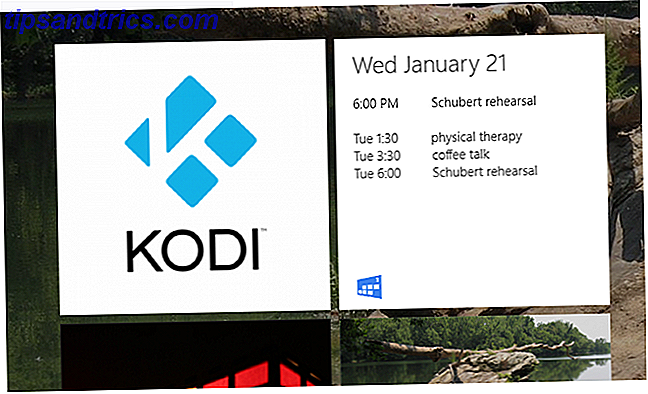
Den enkleste og sannsynligvis beste måten å få alt i gang, er å laste ned OneCalendar. Med denne gratisappen kan du logge på Google, Windows Live, Exchange, Office 365 og Facebook-kalendere på ett sted - så se alle dine kommende avtaler fra en smart flis. Du kan legge til, slette og på annen måte administrere alle dine Google Kalender avtaler fra innsiden av appen, og det passer rett inn i Windows-miljøet.
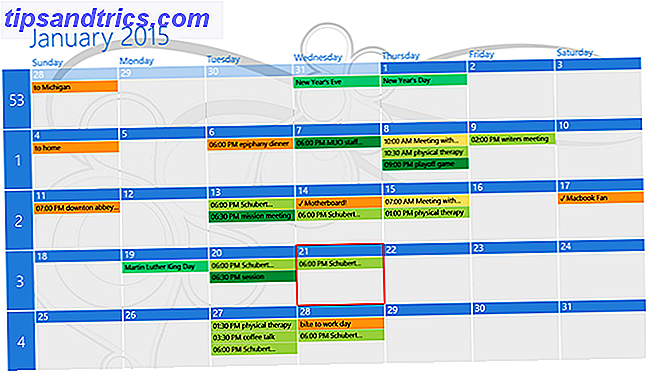
Å få satt opp kunne ikke vært enklere. Installer appen, og legg deretter til kontoene dine.
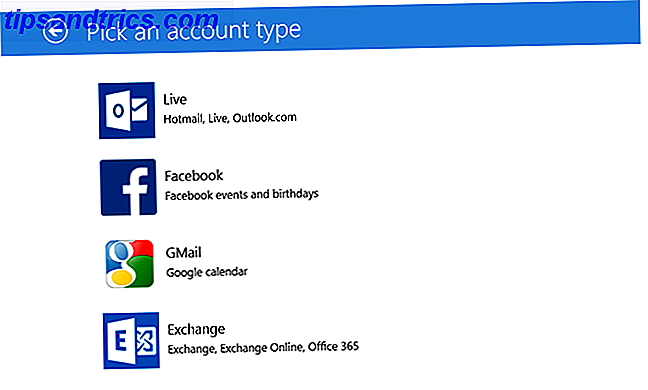
Logg inn i Google-kalenderen er rett fram og fungerer bra, selv om du har to faktorautentisering aktivert. Hva er tofaktorautentisering, og hvorfor du bør bruke det. Hva er tofaktorautentisering, og hvorfor du bør bruke det Tofaktorautentisering (2FA) er en sikkerhetsmetode som krever to forskjellige måter å bevise din identitet på. Det brukes vanligvis i hverdagen. For eksempel å betale med et kredittkort krever ikke bare kortet, ... Les mer.
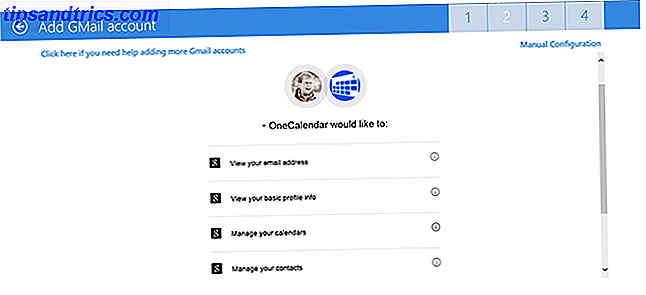
Når du logger på, kan du velge hvilken av kalendere dine vil være synlige.
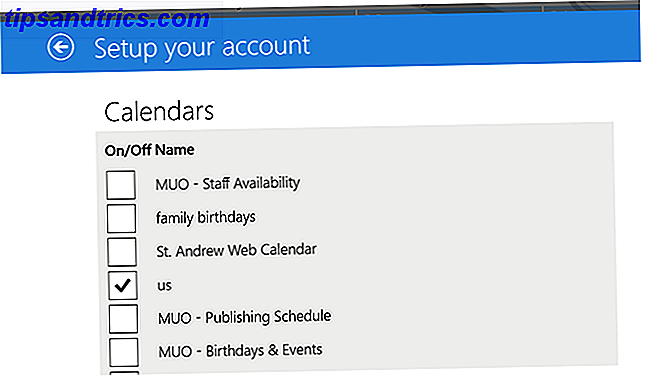
Hvis du vil ha en rask måte å komme i gang, er dette det. Du får se avtalene dine fra startskjermbildet, og har også en ganske fin app for å administrere avtalene dine fra.
Last ned: OneCalendar for Windows 8
Alternativ 2: Konfigurer delvis synkronisering i kalenderappen
Hvis du helst vil holde deg til Kalender-appen som fulgte med Windows 8, er du ikke helt uheldig. Det er fortsatt mulig for deg å se Google Kalender-avtalene dine, men det er en fangst: du kan ikke legge til eller redigere avtaler fra innsiden av den. Likevel, hvis alt du vil, er en måte å se kalenderen på, kan du gjøre det.
Matt viste deg hvordan du synkroniserer Google Kalender med hver plattform Slik synkroniserer du Google Kalender med hver annen plattform Slik synkroniserer du Google Kalender med hver annen plattform Google Kalender er uten tvil den enkleste, mest intuitive og mest allsidige måten å organisere dagen på. Det eneste problemet brukerne ofte møter synkroniserer det med enhetene sine. Les mer, en prosess som forutsetter at du har en Outlook.com-konto. Her er en rask gjennomgang av prosessen. Først skal du gå til Google Kalender i nettleseren din og åpne Innstillingene for kalenderen din:
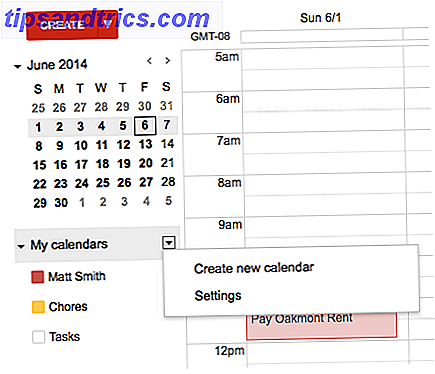
Deretter kopierer du iCal Private Address for kalenderen du vil synkronisere. Slik synkroniserer du Windows Live og Google Kalender. Slik synkroniserer du Windows Live og Google Kalender. Google- og Windows Live-kalendere kan synkroniseres med den andre kalenderen, slik at du kan se din kalendere på ett sted. Dette kan være nyttig for enkel synkronisering - for eksempel hvis du ... Les mer:
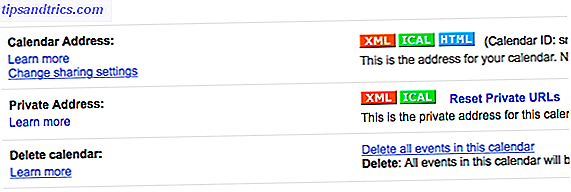
Du kan legge til denne kalenderen på Outlook.com-kontoen din, ved hjelp av Importer- funksjonen.
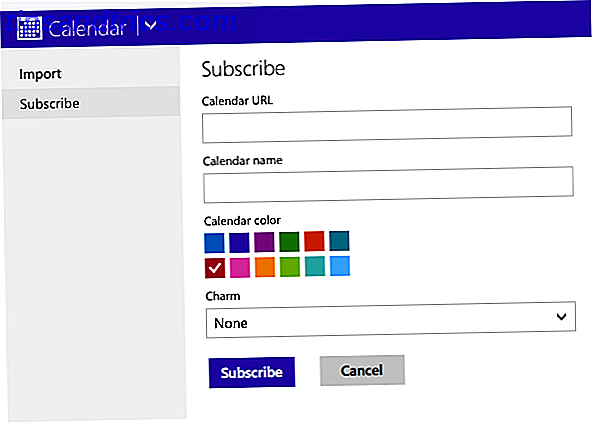
Start nå Kalender-appen i Windows 8. Hvis du er logget inn på Outlook.com-kontoen din, bør du nå se avtalene fra Google Kalender (men igjen kan du ikke legge til eller redigere dem).
Hvis du absolutt må bruke Kalender, eller bare ikke vil installere en annen app, fungerer dette.
Er det en annen måte?
Dette er de to viktigste metodene der ute, men det er verdt å nevne en mer. Gmail Kalender er en annen moderne app for tilgang til Google Kalender, og den støtter Google Oppgaver. Hvis du ikke liker OneCalendar, gi dette et skudd.
Det er frustrerende at Windows ikke fungerer bra med Google lenger, men Windows-brukere er neppe alene: IOS-brukere har også problemer med å synkronisere med Google Kalender Google Kalender vil ikke synkronisere med iOS? Prøv disse løsningene Google Kalender vil ikke synkronisere med iOS? Prøv disse løsningene Etter å ha tilbrakt uker på jakt etter en løsning på hvorfor Google Kalender nektet å synkronisere bestemte kalendere med iOS, viser det sig at det er et par rettelser for hva som er et ganske vanlig problem. Les mer også. Heldigvis, hvis du prøver å få Windows 8 Start-skjermen til å fungere for deg, gjør du Windows 8-startskjermbildet for deg. Gjør Windows 8-startskjermen for deg. Så mye har blitt skrevet om Windows 8 Start-skjermen i løpet av de siste par måneder som det noen ganger virker som om vi har hørt hvert synspunkt og sett hver tweak. Det ser imidlertid ut til at det ... Les mer, OneCalendar er en ganske god alternativ løsning.
Men er det andre? Jeg gleder meg til å høre fra dere alle i kommentarene nedenfor!